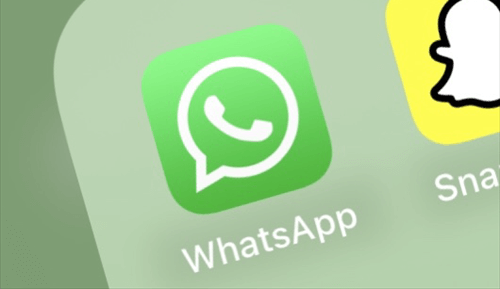Как перенести WhatsApp Business с iPhone на iPhone
Хотите перенести WhatsApp Business с iPhone на iPhone?
WhatsApp Business был выпущен в 2018 году. Это приложение создано, чтобы помочь небольшим компаниям общаться со своими клиентами и другими предприятиями. Он предлагает все функции, такие как основной WhatsApp, а также другие функции. Например, это может помочь малому бизнесу создать профиль, в котором будут показаны подробности и цены на их услуги и продукты.
Но дело в том, что WhatsApp Business может использовать каждый. Это отличный вариант для людей, которые хотят использовать две учетные записи WhatsApp на одном iPhone. Чтобы разделить личную жизнь и работу, вы можете использовать WhatsApp Business для общения с клиентами и покупателями.

Нет сомнений, что предстоит много важных разговоров по вопросам бизнеса. Как перенести данные WhatsApp Business, если вы планируете перейти на новый iPhone? В этом руководстве вы узнаете все подробности о том, как перенести WhatsApp Business с iPhone на iPhone. Просто продолжайте читать, чтобы узнать больше.
Как перенести WhatsApp Business с iPhone на iPhone
Как и стандартный WhatsApp, WhatsApp Business также можно связать с iCloud. Если вы хотите перенести WhatsApp Business на новый iPhone, вы можете сначала создать резервную копию WhatsApp Business в iCloud на своем текущем iPhone, а затем восстановить резервную копию на новом iPhone для осуществления переноса.
Кроме того, функция экспорта чата в WhatsApp позволяет передавать разговоры по электронной почте. Это может быть хорошим вариантом, если вы хотите поделиться с другими небольшим количеством сообщений.
Давайте начнем разбираться, как перенести WhatsApp Business с iPhone на iPhone. Вы можете сначала прочитать, а затем выбрать один из них, исходя из ваших потребностей.
Способ 1. Перенести WhatsApp Business с iPhone на iPhone через iCloud
Apple предоставляет каждому пользователю только 5 ГБ бесплатного дискового пространства. Если у вас много данных в WhatsApp Business, возможно, 5 ГБ не смогут выполнить резервное копирование всех ваших данных. В этом случае вы можете обновить план хранения. Ниже приведены инструкции по переносу WhatsApp Business на новый iPhone с помощью iCloud.
Шаг 1. Резервное копирование WhatsApp Business в iCloud
Требования:
- Имейте iOS 12 или новее.
- Вы вошли в систему, используя свой Apple ID.
- Включили резервное копирование iCloud и iCloud Drive.
Идти к Настройки WhatsApp Business > Чаты > Резервное копирование чата и коснитесь Резервное копирование сейчас чтобы немедленно сделать резервную копию.
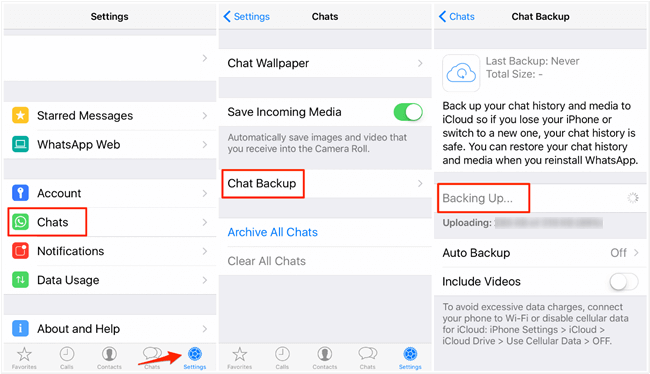
📝 Резервное копирование не удастся, если в iCloud недостаточно места. Включите Wi-Fi, если вас беспокоит использование сотовых данных.
Шаг 2. Перенесите WhatsApp Business на новый iPhone
- Войдите в тот же Apple ID на iPhone.
- Загрузите и установите WhatsApp Business.
- Откройте приложение > Введите свой номер телефона, чтобы настроить учетную запись.
- Он автоматически обнаружит наличие файла резервной копии > Затем нажмите Восстановить историю чата и дождитесь завершения процесса.
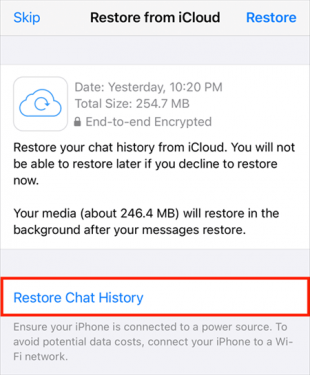
Способ 2. Перенос WhatsApp Business с iPhone на iPhone по электронной почте
Если вы просто хотите перенести один или два разговора, вы можете использовать функцию «Экспорт чата». Он позволяет экспортировать сообщения с медиафайлами или без них. Прочтите приведенные ниже инструкции, чтобы узнать, как перенести данные WhatsApp Business с iPhone на iPhone по электронной почте.
1. Откройте WhatsApp Business и перейдите в чат, который хотите перенести.
2. Коснитесь имени контакта или темы группы > Выбрать. Экспортировать чат.
3. Во всплывающем окне выберите Прикрепить медиа или Без СМИ.
4. Выберите Почта приложение > Введите адрес электронной почты и коснитесь значка Отправлять кнопка.

★Советы. Если вы не можете экспортировать чат WhatsApp, попробуйте удалить некоторые сообщения. Он позволяет экспортировать только до 10 000 последних сообщений с мультимедиа и 40 000 сообщений без мультимедиа. Экспортированные сообщения сохраняются в формате .txt, и их нельзя импортировать в WhatsApp.
Бонус: простой способ перенести данные с iPhone на новый iPhone.
Теперь вы уже знаете, как перенести данные WhatsApp Business с iPhone на iPhone. Обычно, если у вас не так много чатов, iCloud может помочь вам выполнить передачу. Однако что делать, если места недостаточно? Кроме того, как перенести другие важные файлы?
Что ж, если вы хотите перенести все, включая WhatsApp, на новый iPhone одним щелчком мыши, вы можете использовать FoneTool, профессиональный инструмент управления данными iPhone. Его Перенос с iPhone на iPhone Функция может помочь вам перенести WhatsApp, а также фотографии, видео, сообщения, контакты, музыку, данные приложений, историю вызовов, системные настройки и т. д.
Вот шаги по переносу данных со старого iPhone на новый iPhone с помощью FoneTool.
1. Нажмите кнопку загрузки, чтобы получить FoneTool.
Скачать бесплатную программу Win 11/10/8.1/8/7
Безопасная загрузка
2. Запустите FoneTool > Подключите два iPhone к компьютеру через USB-кабель.
3. Выберите Телефонный перевод > Перейти к с айфона на айфон.
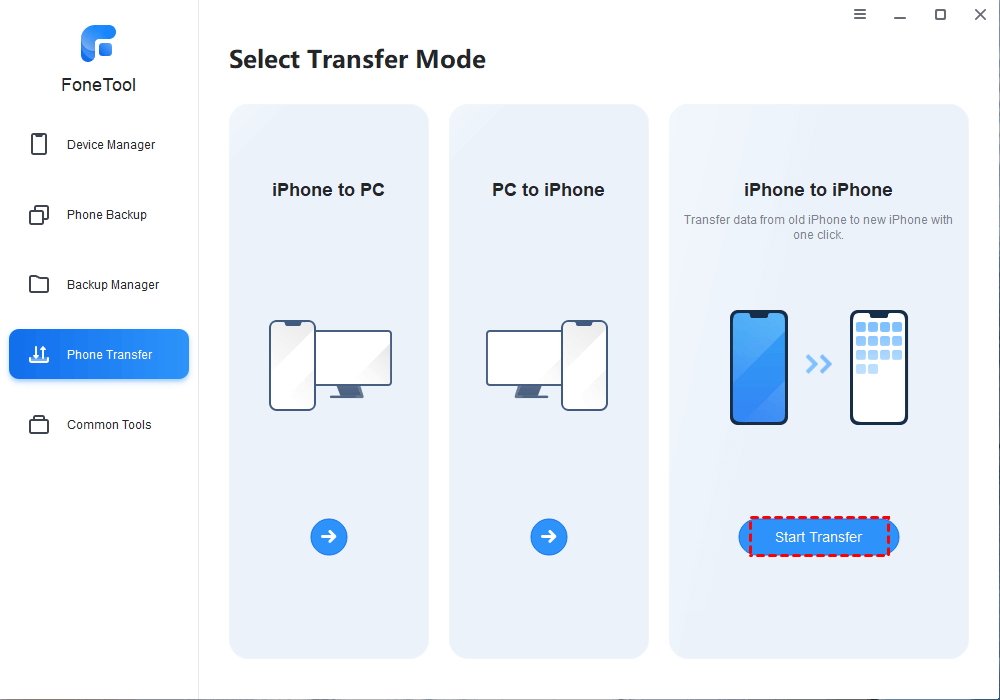
4. Подтвердите исходное устройство и целевое устройство> Включить шифрование резервной копии> Нажмите Начать передачу вот и все.
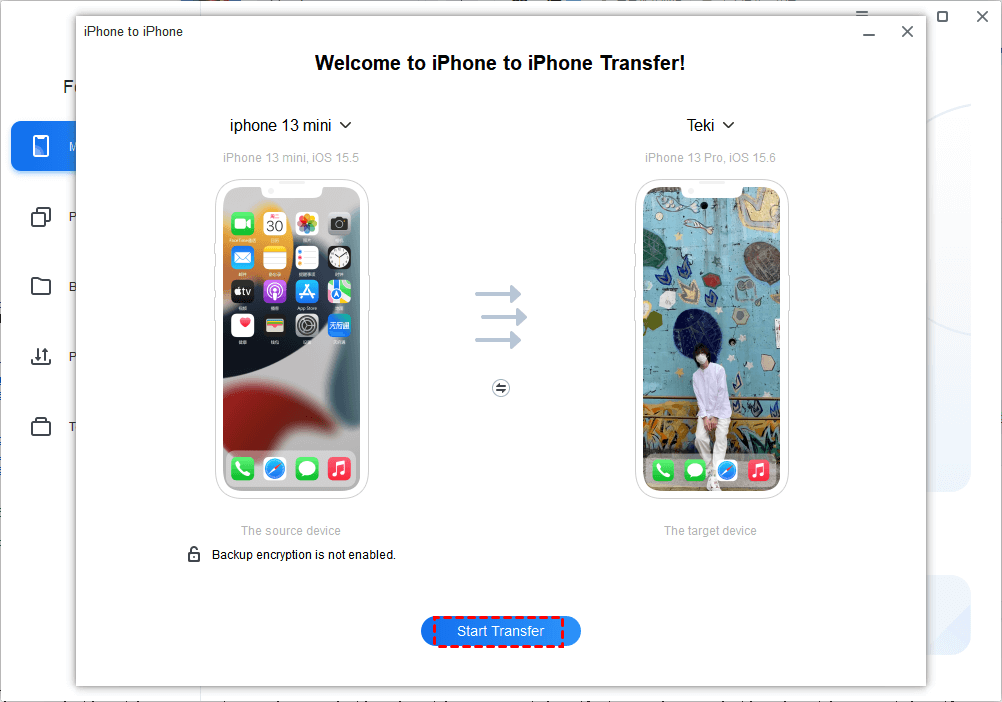
FoneTool также может помочь вам перенести WhatsApp с iPhone на iPhone. При необходимости вы можете перейти в WhatsApp Manager, чтобы инициировать передачу.

Заключительные слова
Здесь все о том, как перенести WhatsApp Business с iPhone на iPhone. В большинстве случаев вы можете положиться на iCloud для передачи всех данных WhatsApp Business посредством резервного копирования и восстановления. Кроме того, вы можете отправить по электронной почте некоторые важные разговоры.
Кстати, если вы хотите перенести не только WhatsApp, но и другие данные, то FoneTool может оказать вам услугу.
FoneTool — универсальный менеджер данных iPhone
Переносите, резервируйте и управляйте данными на iPhone, iPad и iPod touch простым способом.
-

Совместимость с iOS 17
 iPhone 15 поддерживается
iPhone 15 поддерживается